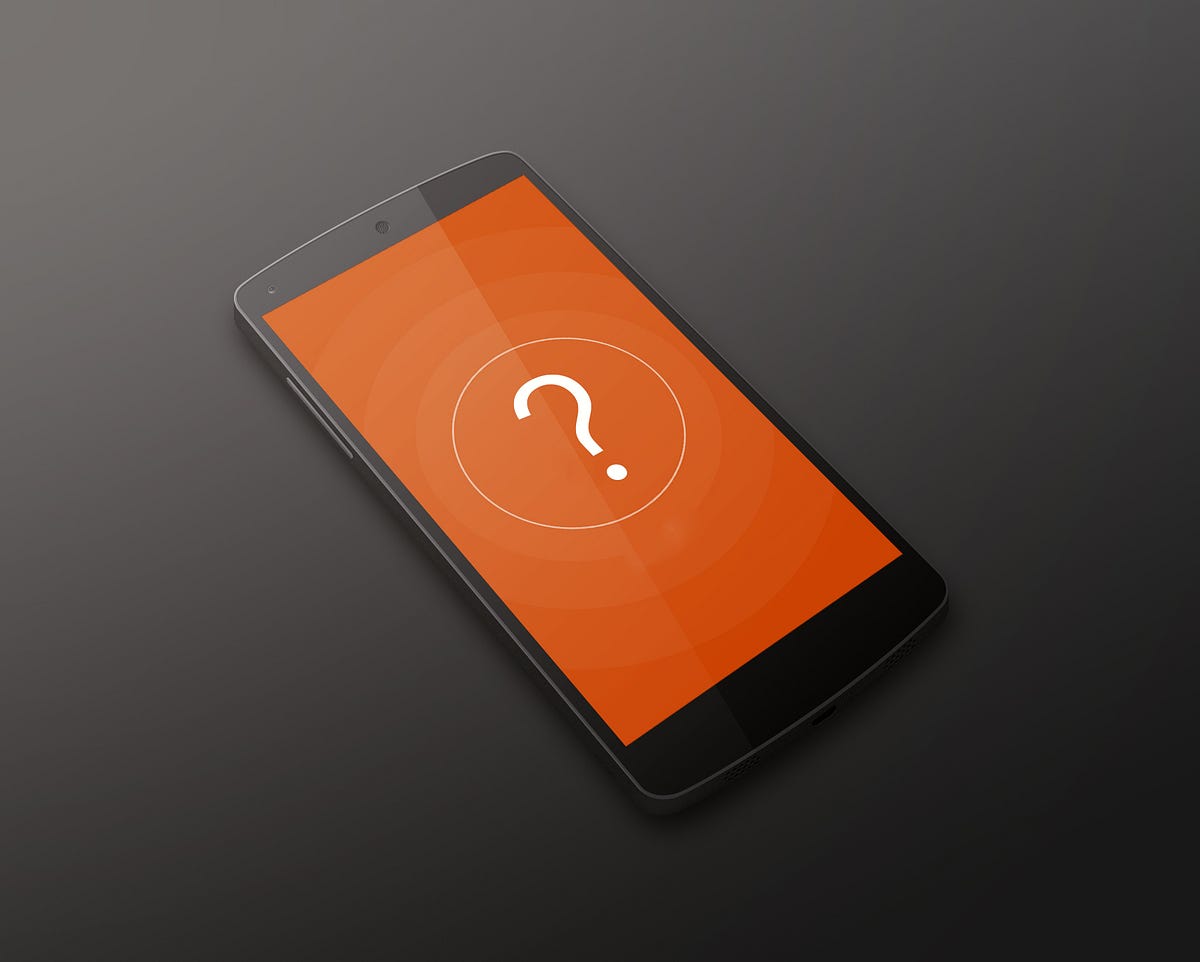- La integración nativa entre Android y Windows permite gestionar archivos sin cables directamente desde el explorador.
- Solo necesitas Android 11+, Windows 10/11 actualizados y las apps oficiales para vincular ambos dispositivos.
- Puedes transferir, modificar y eliminar archivos con acceso seguro y funciones avanzadas como papelera sincronizada.

La tecnología avanza a pasos agigantados y, con ella, la integración entre dispositivos es cada vez más fluida. Acceder a los archivos del móvil Android desde el explorador de Windows ha pasado de ser una tarea engorrosa —donde debías buscar el cable USB y enfrentarte a permisos y notificaciones— a una experiencia inalámbrica, directa y sin dolores de cabeza. Si antes solo los “techies” lograban sincronizar sus dispositivos fácilmente, hoy casi cualquier usuario puede hacerlo en pocos pasos.
Microsoft y Android se han aliado para facilitar la gestión de fotos, documentos y otros archivos del móvil desde el PC. Ahora ya no necesitas cargar cables ni recurrir a sistemas de almacenamiento en la nube ni trucos alternativos. Con unos sencillos ajustes y aplicaciones gratuitas, podrás ver tu móvil como una unidad más dentro del explorador de archivos de Windows y manipular tus carpetas como si fueran nativas del equipo.
¿Qué necesitas para acceder al almacenamiento del móvil desde Windows?
Antes de lanzarte, hay algunos requisitos que deberás cumplir para que la integración funcione correctamente, y es importante revisarlos para evitar sorpresas a mitad de camino. Esta función está pensada principalmente para móviles Android, dado que la integración con iOS es mucho más limitada. A continuación, repasamos los elementos clave:
- Móvil con Android 11 o superior. Versiones anteriores no disponen de todas las funciones de integración.
- Windows 10 u 11 actualizados a la última versión (revisa en Configuración > Windows Update si tienes alguna actualización pendiente).
- Bluetooh activado en el ordenador y el móvil, ya que la conexión inicial necesita este vínculo aunque después la transferencia real de archivos se haga por WiFi.
- Aplicación “Enlace a Windows” instalada y actualizada en el móvil (desde Google Play).
- Aplicación “Enlace móvil” en el PC (disponible en Microsoft Store).
Además, asegúrate de que ambos dispositivos estén conectados a la misma red WiFi siempre que busques la máxima velocidad de transferencia.

Configurando todo para conectar tu Android con el explorador de Windows
El proceso de emparejamiento y configuración inicial es rápido y bastante guiado, pero hay varios pasos que conviene realizar con calma para que no haya ningún problema. Aquí tienes el proceso, desglosado con todos los detalles extraídos de las mejores fuentes:
- En el móvil, descarga e instala la app “Enlace a Windows” desde Google Play. Asegúrate de tener la versión más reciente.
- En el PC, abre la Microsoft Store y busca la app ‘Enlace móvil’. Instálala o actualízala si ya la tenías.
- Vincula el móvil y el PC. Abre la aplicación en ambos dispositivos.
- El PC mostrará un código QR que debes escanear desde tu móvil. Este proceso es seguro y rápido.
- Introduce el código de verificación si te lo solicita y concede todos los permisos necesarios desde el móvil (contactos, archivos, fotos, SMS, llamadas, ejecución en segundo plano…).
- Comprueba que ambos dispositivos están vinculados:
- En Windows, ve a Configuración > Bluetooth y dispositivos > Dispositivos móviles. Tu Android debería aparecer como dispositivo vinculado.
- Activa la función para mostrar el móvil en el explorador de archivos:
- En el mismo menú de Dispositivos móviles, accede a ‘Administrar dispositivos’ y activa la opción ‘Mostrar el dispositivo móvil en el Explorador de archivos’.
- Verifica el permiso en Android:
- En tu móvil, ve a Configuración > Conexión y compartir > Enlace a Windows. Asegúrate de que está activado y con los permisos correctos.
Hecho esto, ya lo tienes todo listo: tu móvil debería aparecer como una unidad más en la columna izquierda del explorador de archivos de Windows (habitualmente bajo el apartado Escritorio).
Qué puedes hacer desde el explorador de Windows con tu móvil
El principal atractivo de esta integración es que puedes manejar el almacenamiento de tu Android como cualquier otro disco duro o memoria USB directamente desde Windows. Entre otras cosas, podrás:
- Navegar por todas las carpetas y archivos almacenados en tu móvil, igual que si estuvieran en el PC.
- Abrir archivos (fotos, vídeos, documentos) sin tener que transferirlos primero.
- Copiar, mover, renombrar o eliminar archivos y carpetas entre el móvil y el ordenador.
- Transferir archivos a máxima velocidad (la transferencia es inalámbrica, con velocidades de hasta 1,2 Gbps a través de WiFi, aunque depende de tu red).
- Buscar archivos directamente desde la barra de tareas de Windows, ya que el almacenamiento del móvil aparece integrado en el sistema de búsquedas del PC.
- Papelera de reciclaje sincronizada: si eliminas algo desde Windows, el archivo va a una papelera propia en el móvil (no se borra de inmediato y tienes hasta 30 días para recuperarlo).
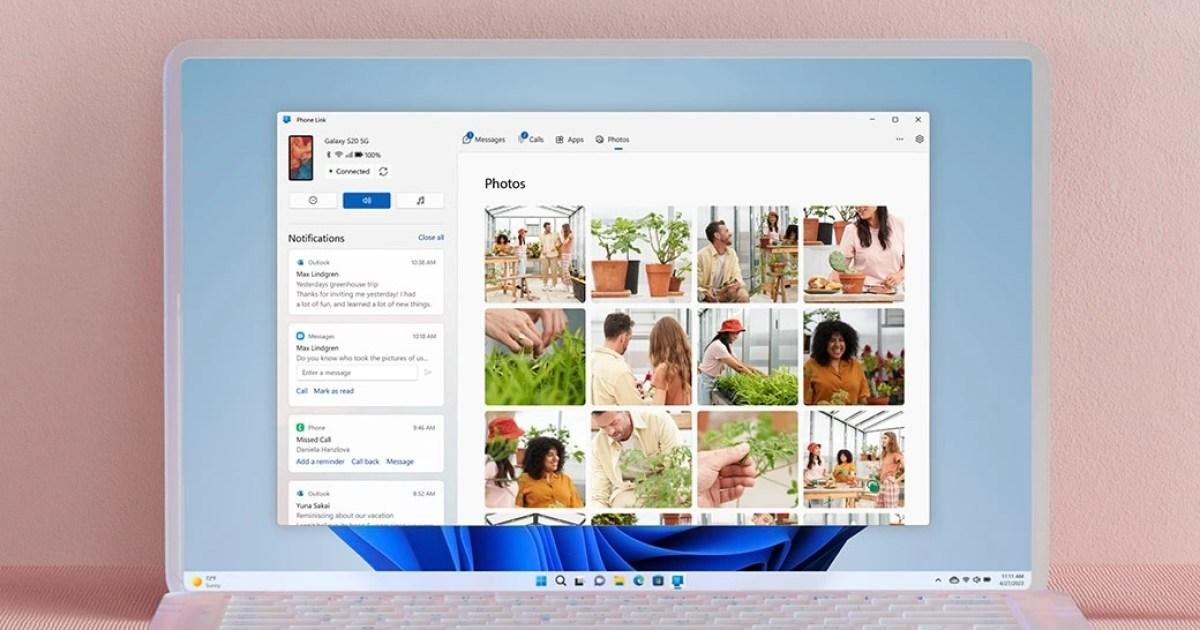
Ventajas de acceder al móvil desde Windows sin cables
La llegada de esta función supone varios cambios prácticos. Ahora es posible transferir archivos, gestionar carpetas o acceder a fotografías y documentos de manera sencilla, inalámbrica y desde cualquier lugar de tu casa, sin preocuparte por cables perdidos o dañados. Entre las ventajas principales destacan:
- Ahorro de tiempo: todo el proceso es más rápido y directo.
- Evitas cables y problemas de compatibilidad.
- Gestión integral del móvil sin depender de aplicaciones de terceros ni de la nube.
- Posibilidad de acceder a varios Android vinculados y cambiar entre ellos fácilmente desde la configuración de Windows.
La conexión está siempre lista: no necesitas volver a emparejar los dispositivos cada vez que quieras mover un archivo.
Qué hacer si no ves el móvil en el explorador de archivos
Aunque el sistema está pensado para ser automático, es posible que la función no aparezca de inmediato, sobre todo si tu Windows o la app Enlace móvil no están actualizados o si la función está llegando de manera gradual a los usuarios. Si es tu caso, toma nota:
- Comprueba las actualizaciones de Windows y de ambas aplicaciones (Enlace móvil en el PC y Enlace a Windows en tu Android).
- Reinicia ambos dispositivos después de actualizar.
- Verifica la conexión Bluetooth y WiFi, ambas deben estar activas en ambos dispositivos para mantener la integración y la velocidad óptima.
Cómo gestionar varios móviles y cambiar entre ellos
Una de las novedades interesantes es que, si tienes varios dispositivos Android vinculados a tu cuenta de Windows, puedes alternar entre ellos muy fácilmente:
- Abre Configuración en el PC y accede a ‘Bluetooth y dispositivos’.
- Entra en ‘Dispositivos móviles’ y selecciona ‘Administrar dispositivos’.
- Verás todos tus móviles conectados bajo ‘Mis dispositivos’.
- Puedes activar o desactivar individualmente la función ‘Mostrar dispositivo móvil en Explorador de archivos’ para cada uno según tus necesidades.
Cómo desactivar el acceso al almacenamiento del móvil
No todo el mundo quiere tener siempre disponible su móvil desde cualquier ordenador, especialmente si compartes PC en casa o en el trabajo. Para desactivar la integración, el proceso es sencillo:
- Accede a Configuración > Bluetooth y dispositivos > Dispositivos móviles en Windows.
- Entra en Administrar dispositivos.
- Desactiva la opción ‘Mostrar dispositivo móvil en Explorador de archivos’ para el dispositivo que quieras ocultar.
Cómo eliminar copias locales de archivos y gestión de la papelera de reciclaje
Una función avanzada poco conocida es que, al acceder y abrir archivos del móvil desde el explorador de Windows, el sistema puede generar copias locales temporales en tu PC para acelerar accesos posteriores. Si quieres mantener tu disco duro limpio y sin duplicados, puedes eliminar estas copias locales fácilmente:
- Abre el Explorador de archivos de Windows.
- Navega a la ruta: C:\Users\<tu nombre de usuario>\CrossDevice.
- Selecciona y elimina los archivos o carpetas que quieras quitar; esto no afecta en absoluto a los archivos originales del móvil.
Respecto a la gestión de la papelera, si borras archivos desde el explorador en el almacenamiento del móvil, estos permanecen en la papelera de reciclaje del dispositivo, que retiene los archivos durante 30 días para facilitar su recuperación.
Redactor apasionado del mundo de los bytes y la tecnología en general. Me encanta compartir mis conocimientos a través de la escritura, y eso es lo que haré en este blog, mostrarte todo lo más interesante sobre gadgets, software, hardware, tendencias tecnológicas, y más. Mi objetivo es ayudarte a navegar por el mundo digital de forma sencilla y entretenida.